Excel 神技,轻松搞定多栏斜线表头制作
在日常的办公操作中,Excel 的多栏斜线表头制作常常让人感到棘手,但别担心,掌握了正确的方法,您就能轻松应对。
多栏斜线表头的制作并非难事,关键在于清晰的步骤和一些小技巧,我们要明确制作多栏斜线表头的目的,它能让表格更加清晰明了,数据展示更加直观。
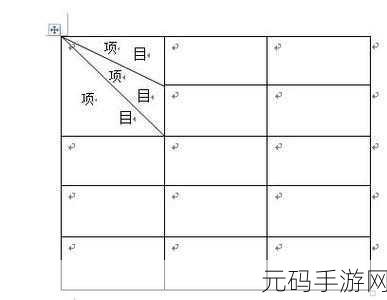
接下来是具体的操作步骤,打开 Excel 表格,选中需要制作多栏斜线表头的单元格,在“开始”选项卡中找到“边框”按钮,点击下拉菜单中的“绘制边框”,鼠标指针会变成一支铅笔的形状,您就可以按照自己的需求绘制斜线了。
如果想要更加美观和规范的斜线表头,还可以通过设置单元格格式来实现,右键单击选中的单元格,选择“设置单元格格式”,在弹出的对话框中选择“边框”选项卡,您可以选择不同样式和颜色的斜线,还可以调整斜线的角度和位置。
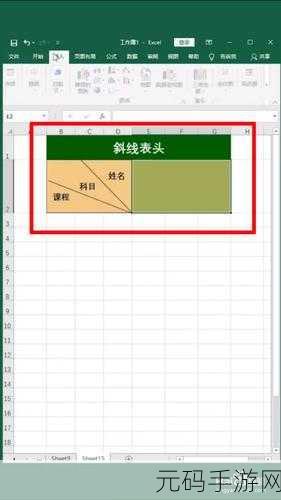
为了让表头的文字布局更加合理,您可以使用“换行”和“空格”来调整文字的位置,通过“Alt + Enter”组合键实现换行,让文字能够在斜线两侧分布得当。
只要您按照上述步骤和技巧进行操作,多栏斜线表头的制作将不再是难题,相信您在实际运用中会越来越熟练,让 Excel 表格为您的工作和学习带来更多的便利。
参考来源:办公软件使用技巧相关书籍及网络文章综合整理。









